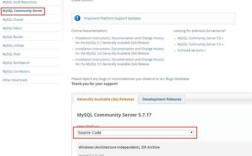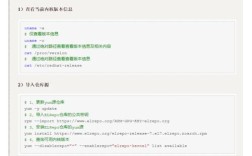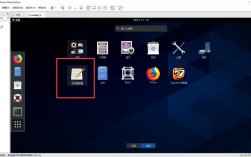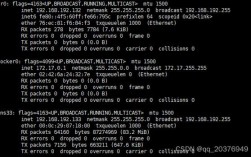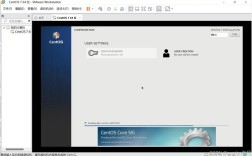CentOS 6.4是一款广泛使用的Linux操作系统,常用于服务器环境,在网络配置中,IP地址的设置是关键步骤之一,它决定了服务器能否正常与其他设备进行通信,以下是关于CentOS 6.4 IP设置的详细介绍:
CentOS 6.4 静态IP设置

1、准备工作
检查系统状态:确保CentOS系统已正确安装并正常启动,使用命令ifconfig a检查系统中的网络适配器,确保适配器名称(如eth0)和状态为UP。
获取网络信息:使用命令ifconfig或ip addr查看当前网络适配器的配置信息,包括IP地址、子网掩码和网关等。
2、手动设置IP地址
编辑配置文件:打开命令行终端,以管理员身份编辑网络适配器的配置文件,例如/etc/sysconfig/networkscripts/ifcfgeth0。
配置参数:在该文件中添加或修改以下几行来配置静态IP地址、子网掩码、网关和DNS服务器等信息。
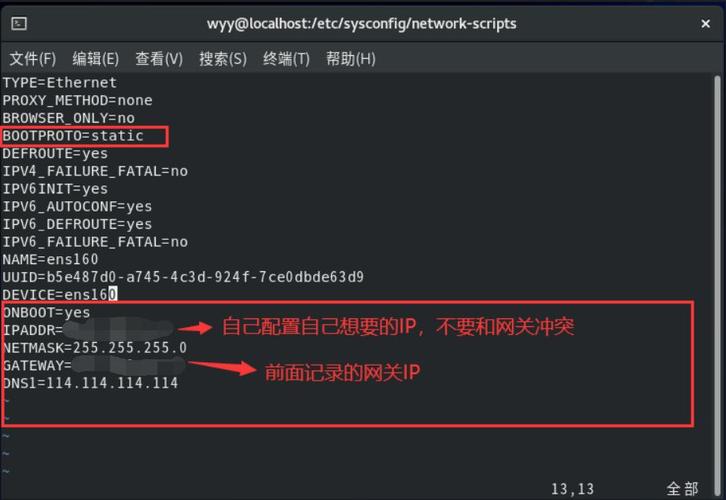
- DEVICE=eth0
- BOOTPROTO=static
- IPADDR=192.168.0.108
- NETMASK=255.255.255.0
- GATEWAY=192.168.0.1
- DNS1=192.168.0.1
- ONBOOT=yes
保存并重启网络服务:保存文件后,使用命令service network restart重新启动网络服务以使更改生效。
3、验证IP地址
检查配置是否生效:使用命令ifconfig或ip addr再次查看网络适配器的配置信息,确认IP地址已成功设置为静态地址。
CentOS 6.4 自动分配IP地址(DHCP)
1、准备工作
检查系统状态:确保CentOS系统已正确安装并正常启动,使用命令ifconfig a检查系统中的网络适配器,确保适配器名称(如eth0)和状态为UP。
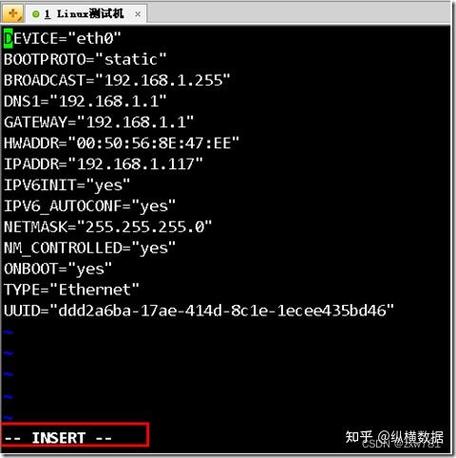
获取网络信息:使用命令ifconfig或ip addr查看当前网络适配器的配置信息,包括IP地址、子网掩码和网关等。
2、自动分配IP地址
编辑配置文件:打开命令行终端,以管理员身份编辑网络适配器的配置文件,例如/etc/sysconfig/networkscripts/ifcfgeth0。
配置参数:在该文件中添加或修改以下几行来配置通过DHCP自动分配IP地址。
- DEVICE=eth0
- BOOTPROTO=dhcp
- ONBOOT=yes
保存并重启网络服务:保存文件后,使用命令service network restart重新启动网络服务以使更改生效。
3、验证IP地址
检查配置是否生效:使用命令ifconfig或ip addr再次查看网络适配器的配置信息,确认IP地址已成功通过DHCP分配。
CentOS 6.4中的IP地址设置是确保服务器能够正常通信的基础,无论是手动设置静态IP还是通过DHCP自动分配IP,都需要仔细检查每个步骤和参数的正确性,在实际操作中,建议先备份原始配置文件,以防出现错误时能够快速恢复。